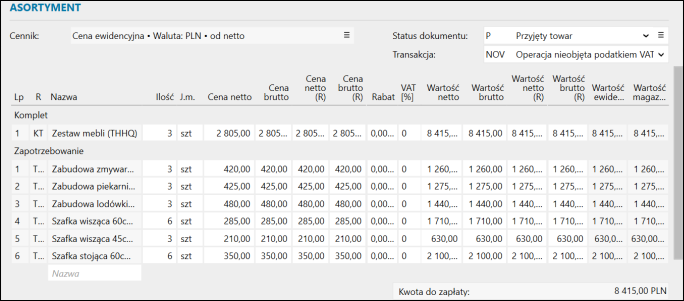e-Pomoc techniczna
Jak zmontować komplet w programie Subiekt nexo?
Program: InsERT nexo, Subiekt nexo
Kategoria: Asortyment
Kompletacja w programie handlowym Subiekt nexo polega na złożeniu kilku składników w jedną całość. Po stworzeniu kompletu w module Asortyment będzie on miał stan zerowy. Powiększenie stanu magazynowego kompletu jest możliwe na kilka sposobów: poprzez Dokumenty magazynowe przychodu lub faktury zakupu albo Zlecenie produkcyjne montowania.
Dokument Zlecenia produkcyjnego montowania służy do obsługi prostej produkcji. Montować można tylko komplety. Efektem wykonania funkcji montowania jest:
-
zwiększenie stanu magazynowego kompletu poprzez wygenerowanie dokumentu Przychód wewnętrzny (PW),
-
zmniejszenie stanu magazynowego składników kompletu poprzez wygenerowanie dokumentu Rozchód wewnętrzny (RW); komplety są domyślnie montowane na podstawie definicji określonej w danych kompletu, w sekcji Składniki. Więcej o Składnikach kompletu można przeczytać w innym temacie e-Pomocy technicznej tutaj.
Operację montowania można przeprowadzić na dwa sposoby:
- poprzez przejście do modułu Asortyment, zaznaczenie kompletu, który zostanie zmontowany, rozwinięcie górnego menu Komplet i wybranie Zmontuj;
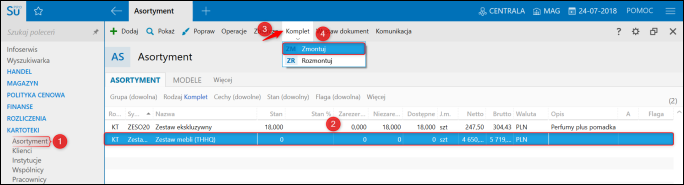
- poprzez przejście do modułu Zlecenia, rozwinięcie górnego menu Dodaj i wybór Zlecenie produkcyjne montowania.
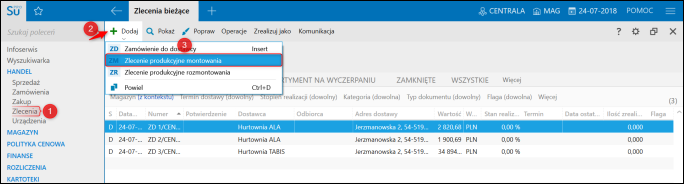
Obie powyższe opcje prowadzą do stworzenia dokumentu Zlecenia produkcyjnego montowania. W przypadku wyboru pierwszej opcji, dane kompletu i jego składników zostaną wczytane automatycznie. W przypadku wyboru drugiej opcji należy:
1. Z listy rozwijalnej w kolumnie Nazwa wybrać Lista.

2. Zaznaczyć Komplet, który zostanie zmontowany i kliknąć górne menu Wybierz.
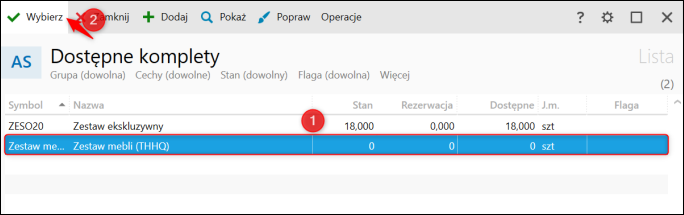
3. Określić ilość i zatwierdzić przyciskiem OK.
Zagadnienie powiązane: Subiekt nexo – Jak zmontować maksymalną ilość kompletu ze wszystkich dostępnych składników?
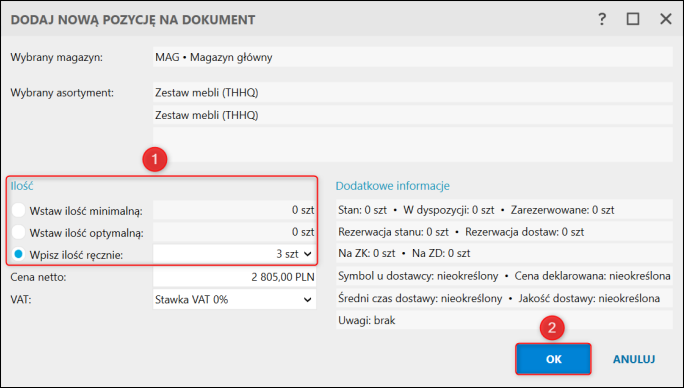
Uwaga! W przypadku błędnie wczytanych cen należy sprawdzić, jaki cennik jest brany pod uwagę na Zleceniu produkcyjnym montowania. Aby zmienić cennik, należy:
1. Rozwinąć menu w wierszu Cennik i wybrać Zmień.
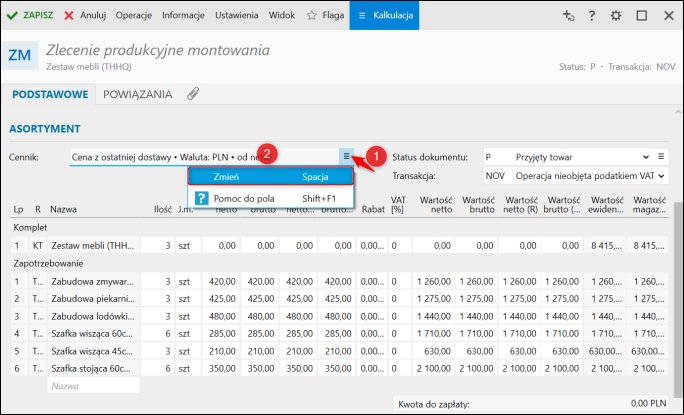
2. Określić ceny kompletu i składników, zaznaczyć opcję Przelicz istniejące pozycje na dokumencie i zatwierdzić przyciskiem OK.
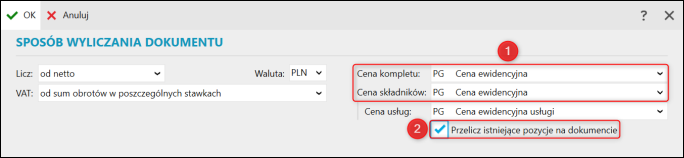
Po wczytaniu kompletu w sekcji Asortyment tabela podzieli się na dwie części:
-
Komplet – informująca o ilości kompletów, które przyjdą na magazyn Przyjęciem wewnętrznym (PW) oraz cenach;
-
Zapotrzebowanie – przedstawiająca wszystkie Składniki, które zostaną rozchodowane (RW) oraz ceny; ilość składników i same składniki można dowolnie edytować, dodawać i usuwać.